type
status
date
slug
summary
category
comment
tags
icon
password
还在为打开常用文件&文件夹浪费时间吗?掌握这些文件&文件夹快速访问技巧和win11文件&文件夹打开效率方法,让你打开效率提升3倍。
今天以win11系统为例,来讲解如何快速打开文件或文件夹。在日常使用电脑的时候,我们有很多的文件和文件夹。对于经常用的文件或文件夹,我们可以通过一些快捷方式一键打开。而对于那些不常用的,我们就可以借助关键词定位的方法来进行。
关键词定位可以通过以前的文件搜索文章《告别找文件焦虑:10分钟掌握高效文件搜索,让工作效率翻倍》来解决,今天就讲一下如何快速打开常用的文件或文件夹。
设置快捷键
对于常用的文件或文件夹,可以设置快捷键来进行一键打开。
操作方法 :先将文件或文件夹创建一个快捷方式,然后右键点击快捷方式,选择属性,在快捷方式中选择自己想要设置的快捷键。比如Ctrl+Alt+J。

● 进阶设置
我们可以借助Quicker软件的左键辅助功能,右键点击鼠标,然后按键盘J键,即可快速调用Ctrl+Alt+J快捷键,打开计划待办文档。

固定收藏
● 固定在任务栏
将文件资源管理器这一系统程序固定在任务栏中,然后在右键选择将最常用的文件夹进行固定。

● 加入到收藏夹中
在资源管理器中,可以将常用的文件添加到收藏夹中,也可以将常用的文件夹固定到快速访问或开始中。
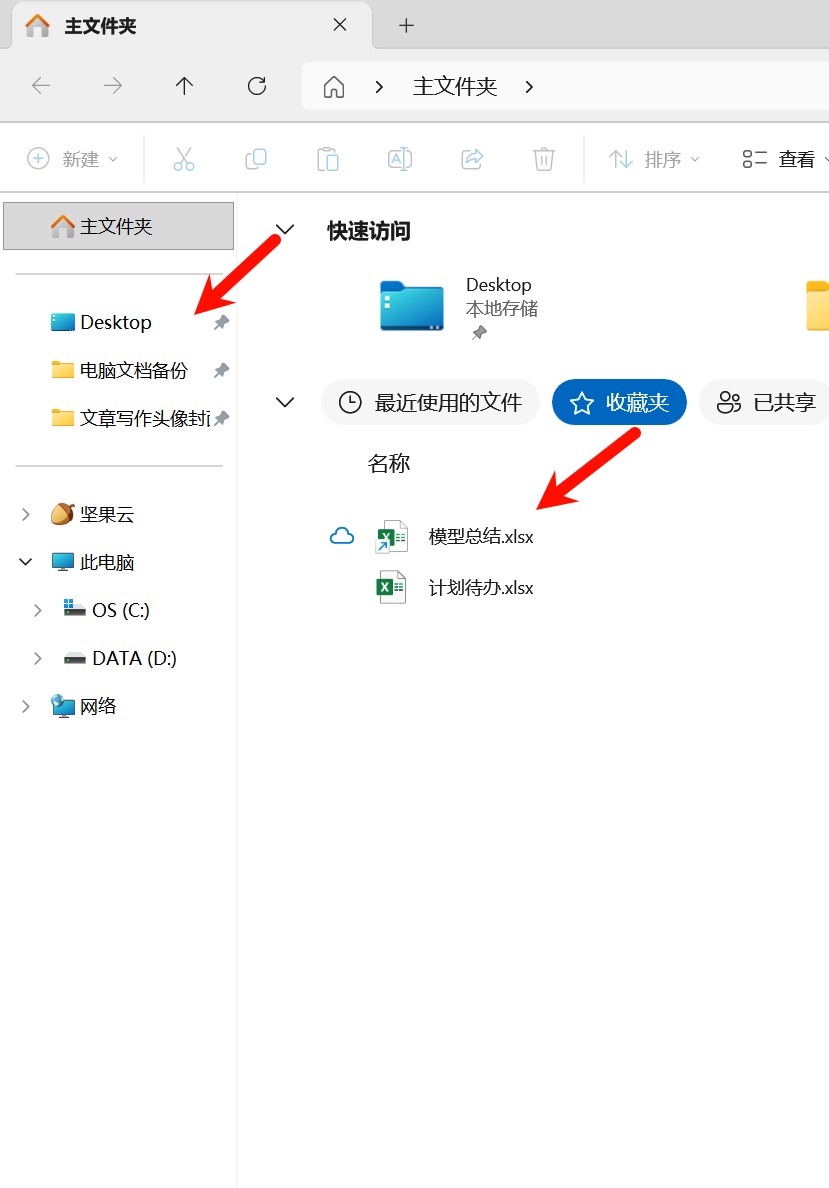
使用专业文件管理软件
可以使用一些功能更丰富的专业软件,如Directory Opus、Total Commander。这里以Directory Opus为例来说明。
● 设置默认打开文件夹
此软件可以设置为双栏显示模式,并且可以设置在打开软件时,直接显示设置好默认打开的文件夹。

左栏设置 :我显示的是桌面,桌面是我临时集中处理文件的位置。
右栏设置 :我设置的是电脑文档备份文件夹,在文件还没有明确分类时,先放在此处进行备份,避免电脑突然出现故障无法使用时,所有文件都能及时在其他电脑打开。

小技巧 :如果你希望打开软件时恢复之前打开的多个文件夹,你可以设置恢复关闭软件前打开的文件夹。我个人是因为很多时候使用时打开的文件夹太多,后面还要点击关闭,就设置了上面两个我最常用的文件夹。
● 收藏文件夹
该软件可以方便快捷地对常用文件夹进行收藏,并显示在软件的多个位置,并且可以对收藏的路径进行命名,让显示更加简洁。
设置常用文件夹
如果你想更清晰直观地去判断自己常用文件或文件夹有哪些,你可以单独设置一个常用文件夹放在桌面等位置,将常用的文件、文件夹或它们的快捷方式放入其中。
再通过桌面管理软件来更直观地进行显示,这样方便你以列表直观的形式去查看。

思考分析哪些文件或文件夹最常用
正常情况下,我们建议常用的文件或文件夹内容不要太多。我们固定位置空间或者说使用的快捷方式是有限的,如果设置太多,也会分散注意力,我们应该设置最常用的,这样能突出显示,也能更快速地更高效地调用最常用的文件夹。
掌握这些文件管理工作流程和快捷键文件操作技巧,你的电脑操作效率提升将立竿见影。建立好文件夹收藏设置和专业文件管理软件使用习惯,从此告别文件查找的烦恼。我持续分享高效实用知识技巧,有用的话关注收藏点赞,避免下次找不到,全网同名。